4. Использование строки меню для приложений со строкой меню
то вам нужно сделать, это нажать на красный знак X. Но на Mac красная кнопка только закрывает окно приложения. Вам необходимо вручную выйти из приложения. Существует несколько способов выйти из приложения на Mac, поэтому, если вас не устраивает один способ, вы можете использовать другой.Вот шесть способов выйти из приложения на Mac.
Примечание. Я закрою приложение «Фото» следующими способами.
1. Использование меню строки приложения
Этот вариант довольно распространен, и вы, вероятно, уже используете его.
Почти каждое приложение на вашем Mac имеет меню в строке меню (в верхней части экрана), где вы можете управлять различными функциями приложения. В этой строке меню есть опция, помеченная как имя вашего приложения. Нап
Contents
1. Использование меню строки приложения
жны увидеть меню «Фото» рядом с логотипом Apple в строке меню.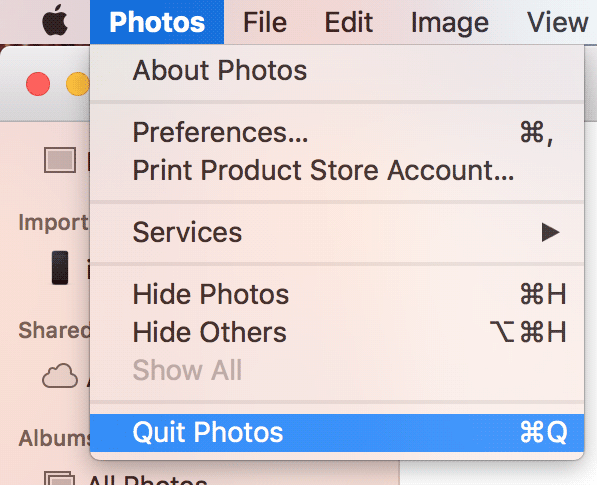
Нажав на это меню и выбрав опцию «Выйти», вы сможете выйти из приложения. Это так просто.
2. Использование меню Dock
Когда вы запускаете приложение на своем Mac, оно отображается в Dock в нижней части экрана. Вы также можете выйти из приложения, выбрав соответствующий параметр.
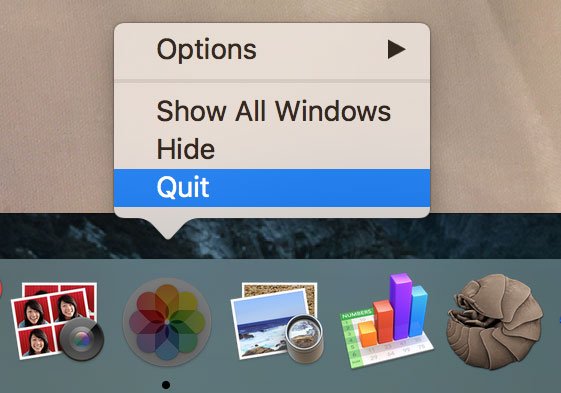
Просто щелкните правой кнопкой мыши приложение, которое вы хотите закрыть, в Dock, выберите опцию «Выйти», и приложение закроется.
3. Использование сочетания клавиш
Mac также предоставляет вам горячую клавишу для выхода из приложения на вашем Mac. Во-первых, вам необходимо убедиться, что вы находитесь внутри приложения, которое хотите закрыть.
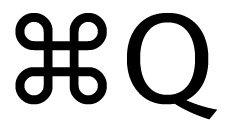
Затем нажмите сочетание клавиш «Command + Q», и приложение закроется. Это самый быстрый способ выйти из приложения, поскольку вам нужно нажать всего
2. Использование меню Dock
е строки меню для приложений со строкой менюНекоторые приложения находятся только в строке меню и не отображаются нигде больше, как обычные приложения. Для этих приложений вам необходимо выбрать их в строке меню и нажать соответствующую опцию, чтобы закрыть их.
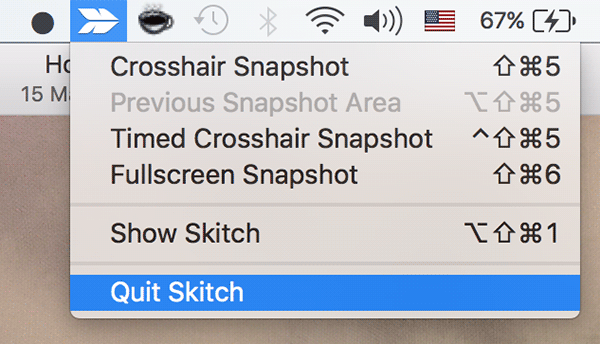
В приведенном выше примере я закрыл приложение под названием Skitch из строки меню, щелкнув его в строке меню и выбрав опцию «Выйти из Skitch». Вы можете сделать это со всеми своими приложениями.
5. Использование монитора активности
Монит
3. Использование сочетания клавиш
есурсы, используемые на вашем компьютере. Он предоставляет вам различную информацию о приложениях, работающих на вашем Mac, а также возможность выйти из приложения.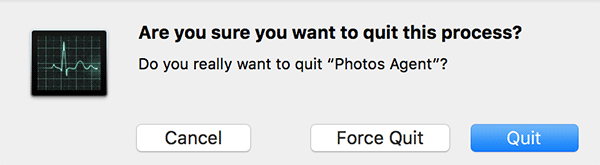
Запустите Activity Monitor на своем Mac, дважды щелкните приложение, которое вы хотите закрыть, нажмите кнопку «Выход» на экране, а затем еще раз нажмите «Выйти».
6. Использование команды терминала
Если вы хотите использовать команду для выхода из приложения, вы можете сделать это с помощью встроенного приложения «Терминал» на вашем Mac.

Запустите терминал на своем Mac, введите следующую команду, заменив APP-NAME на имя приложения, и нажмите Enter.
osascript -e 'quit app "APP-NAME"'‘
Как только указанная выше команда будет выполнена, приложение закроется.
Заключение
Это шесть способов выйти из приложения на Mac. Сообщите нам, какой метод вам кажется наиболее удобным.


